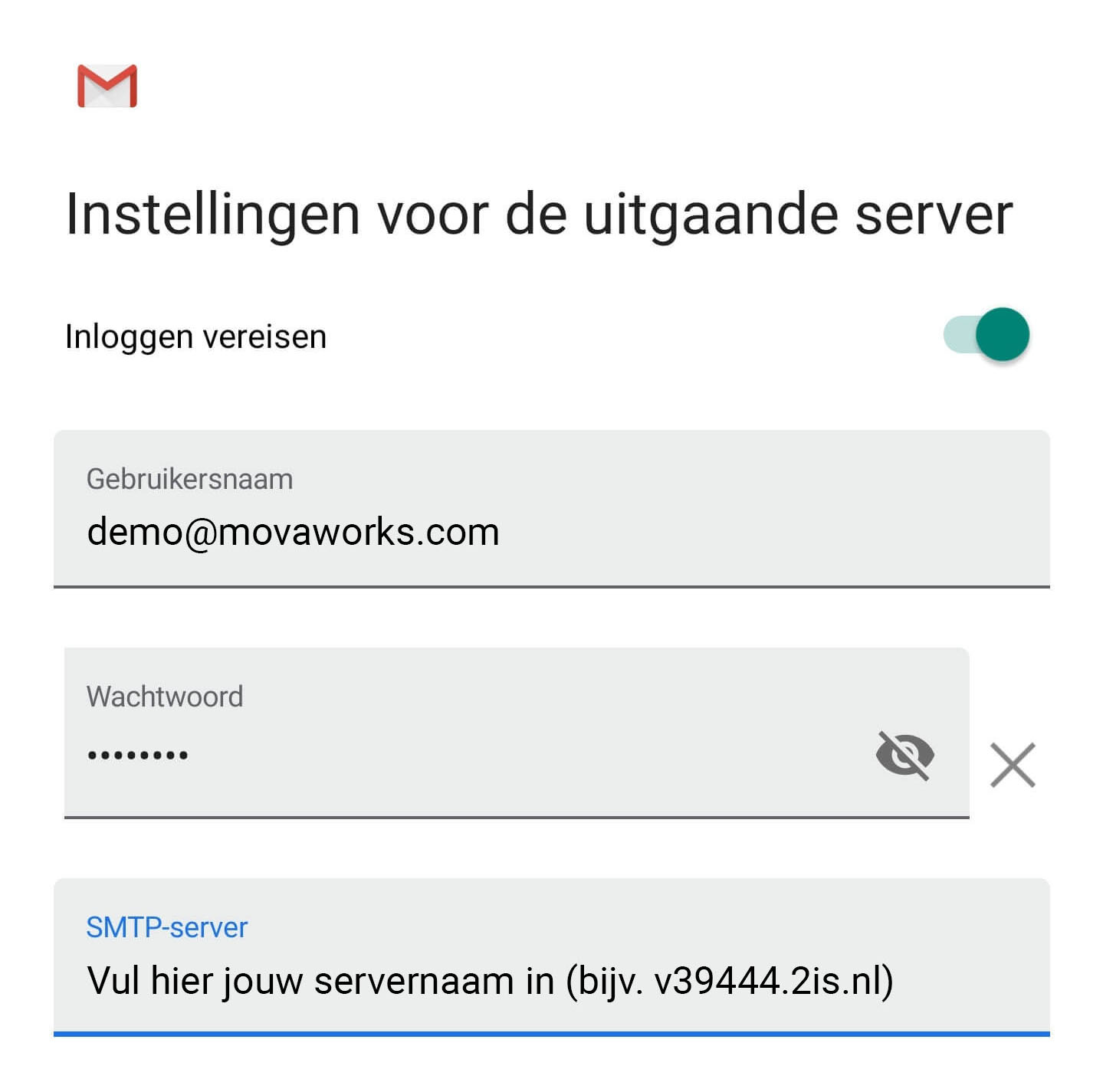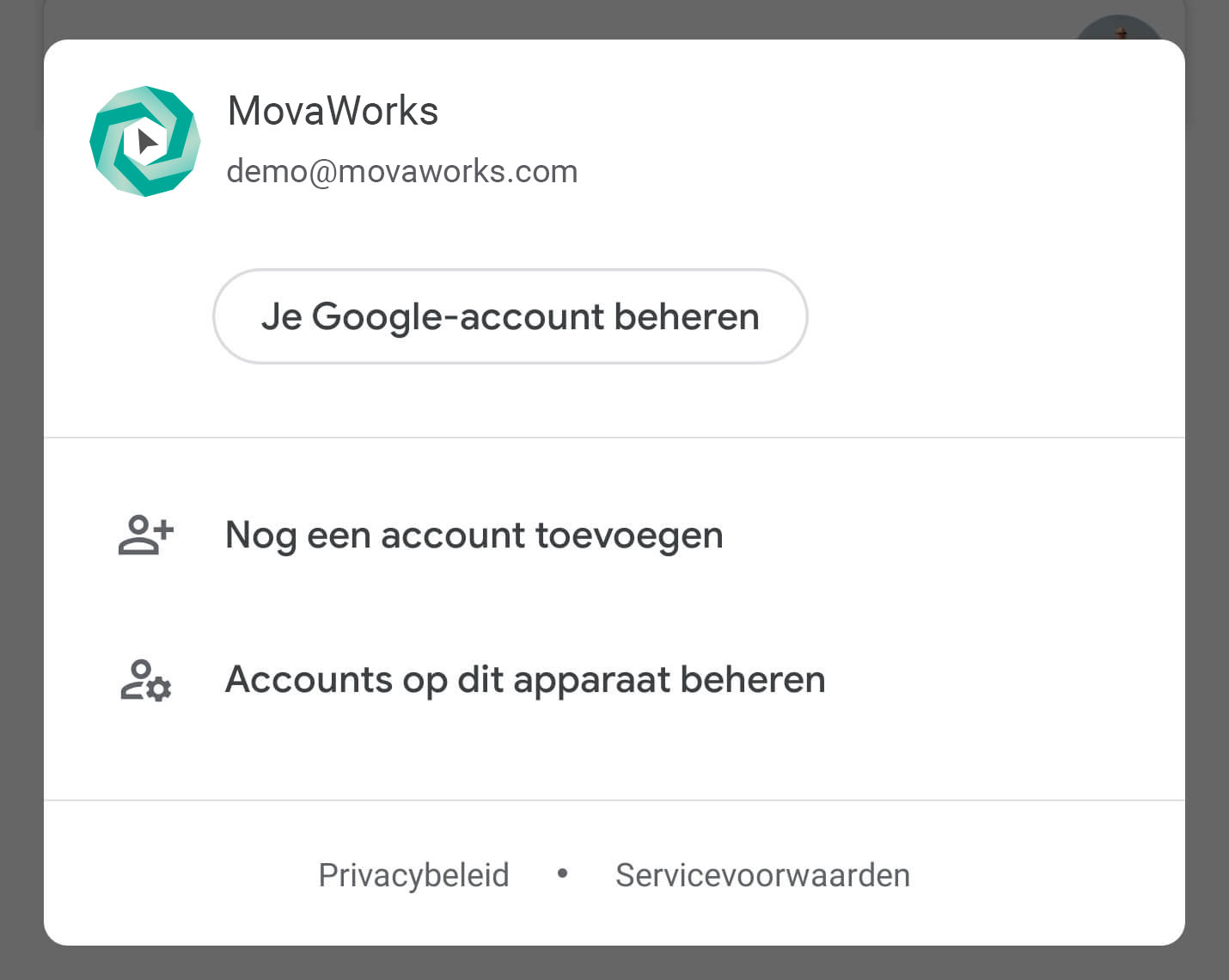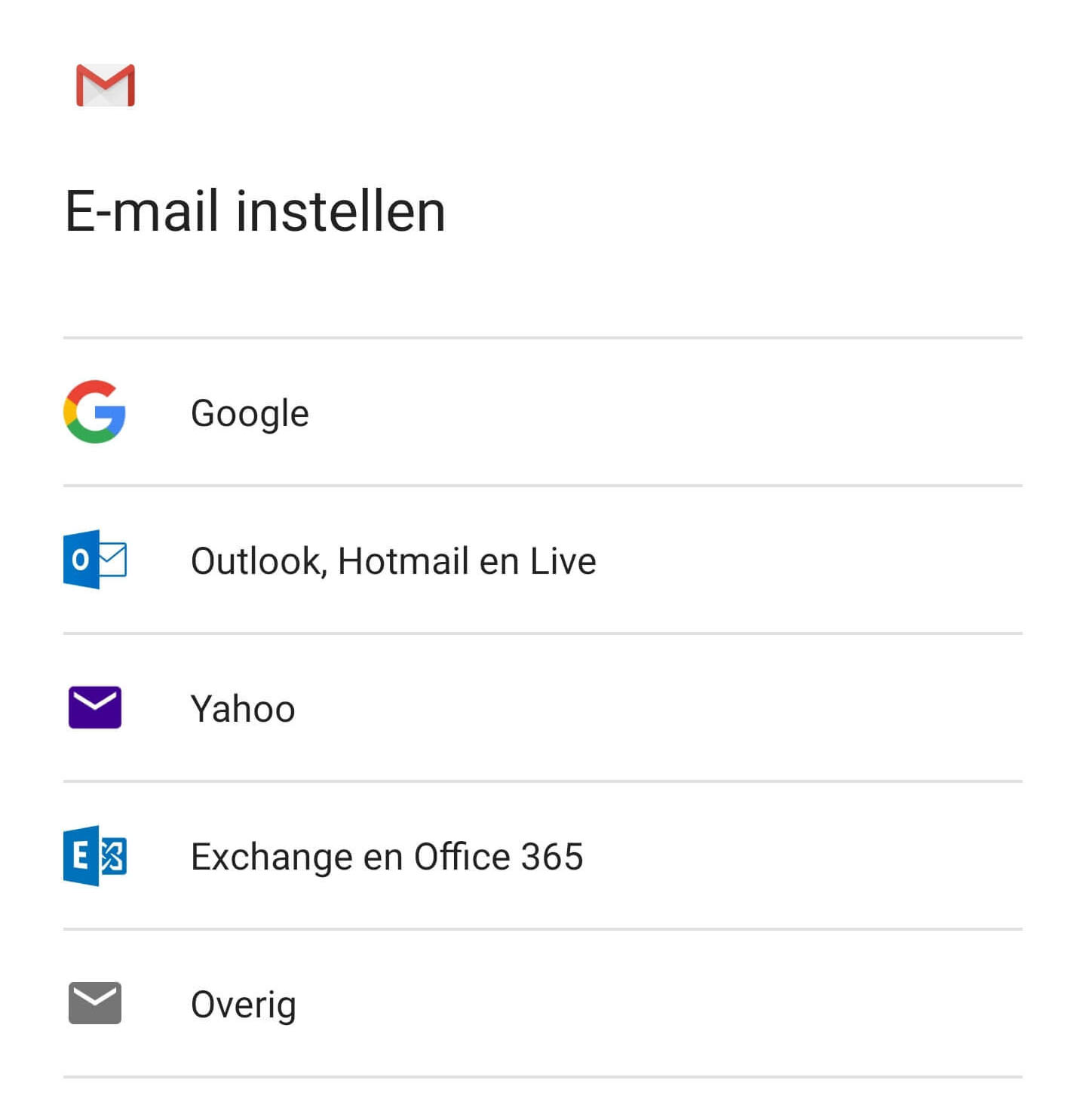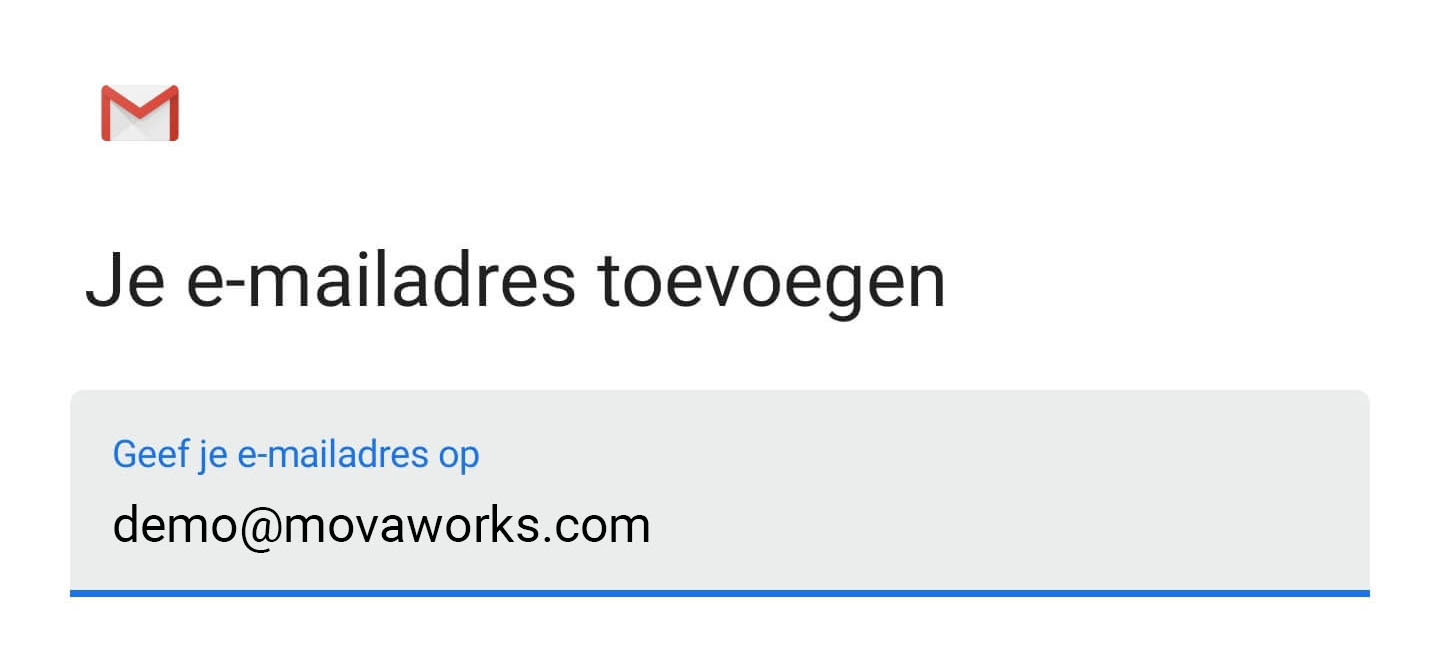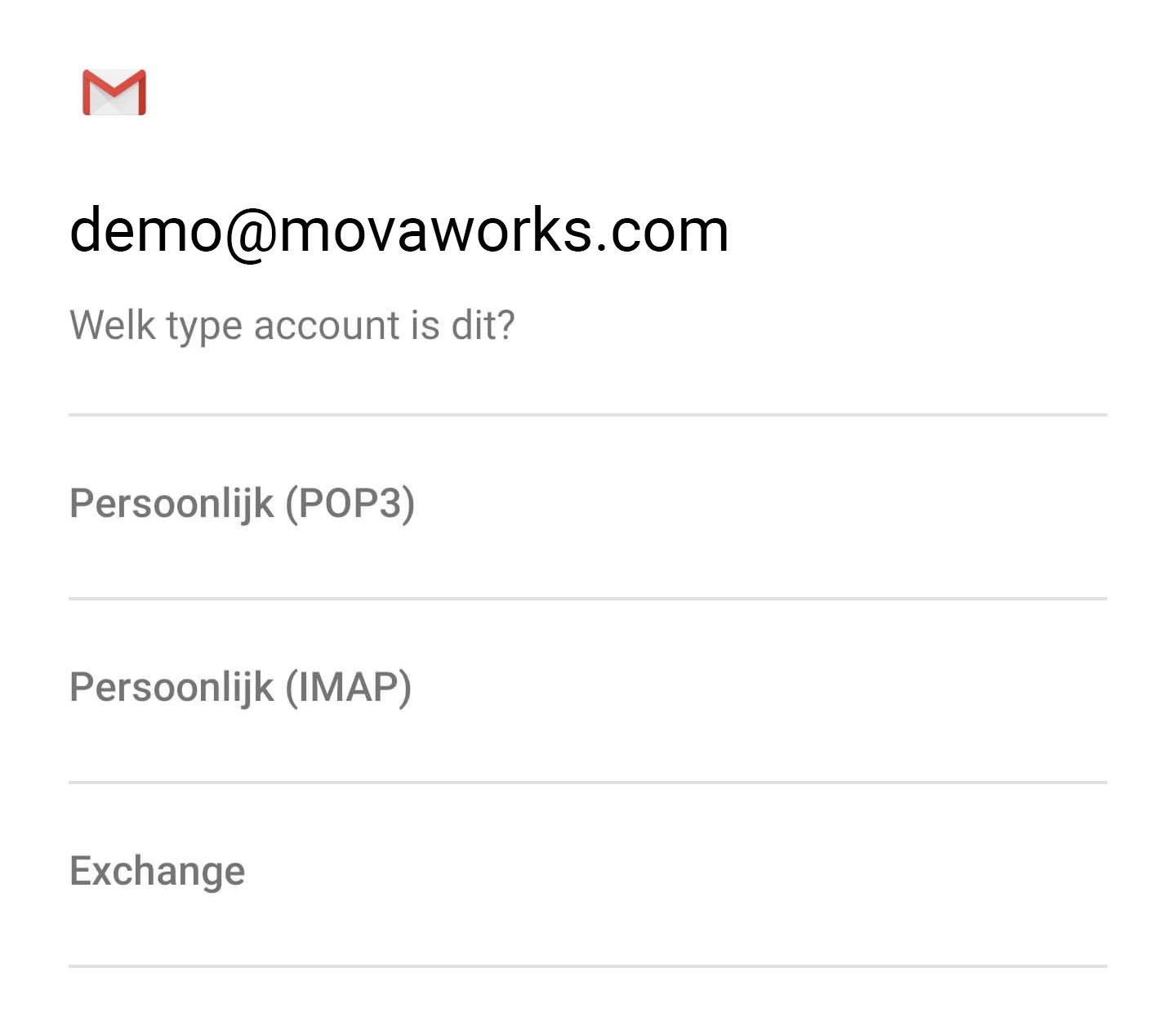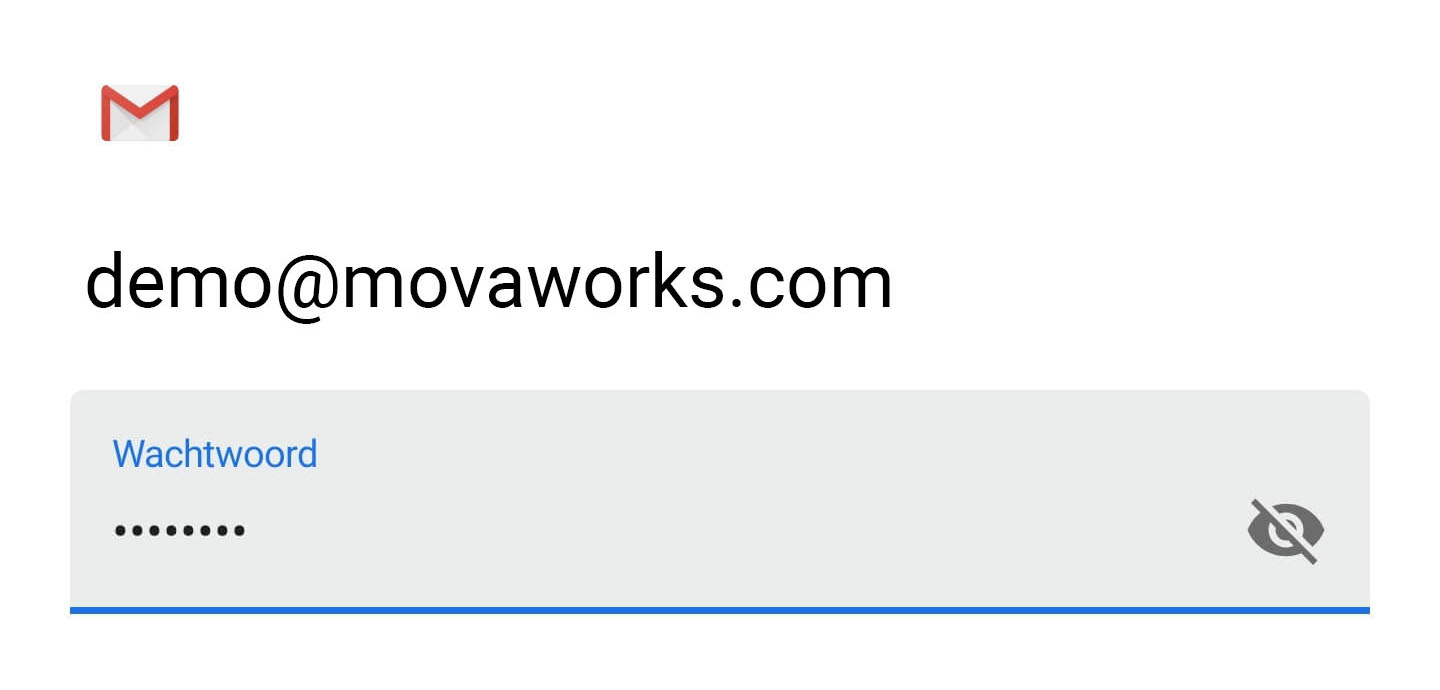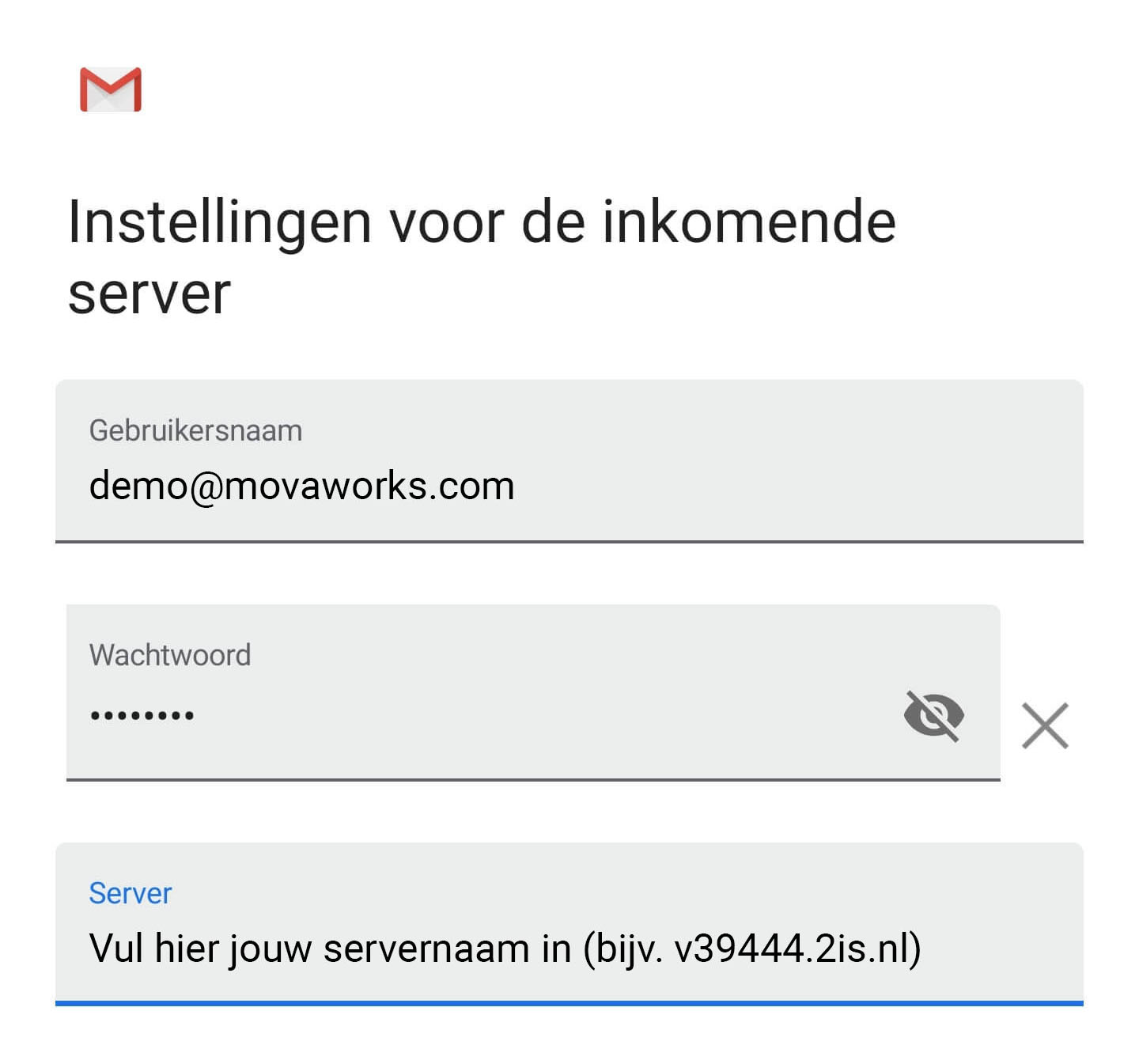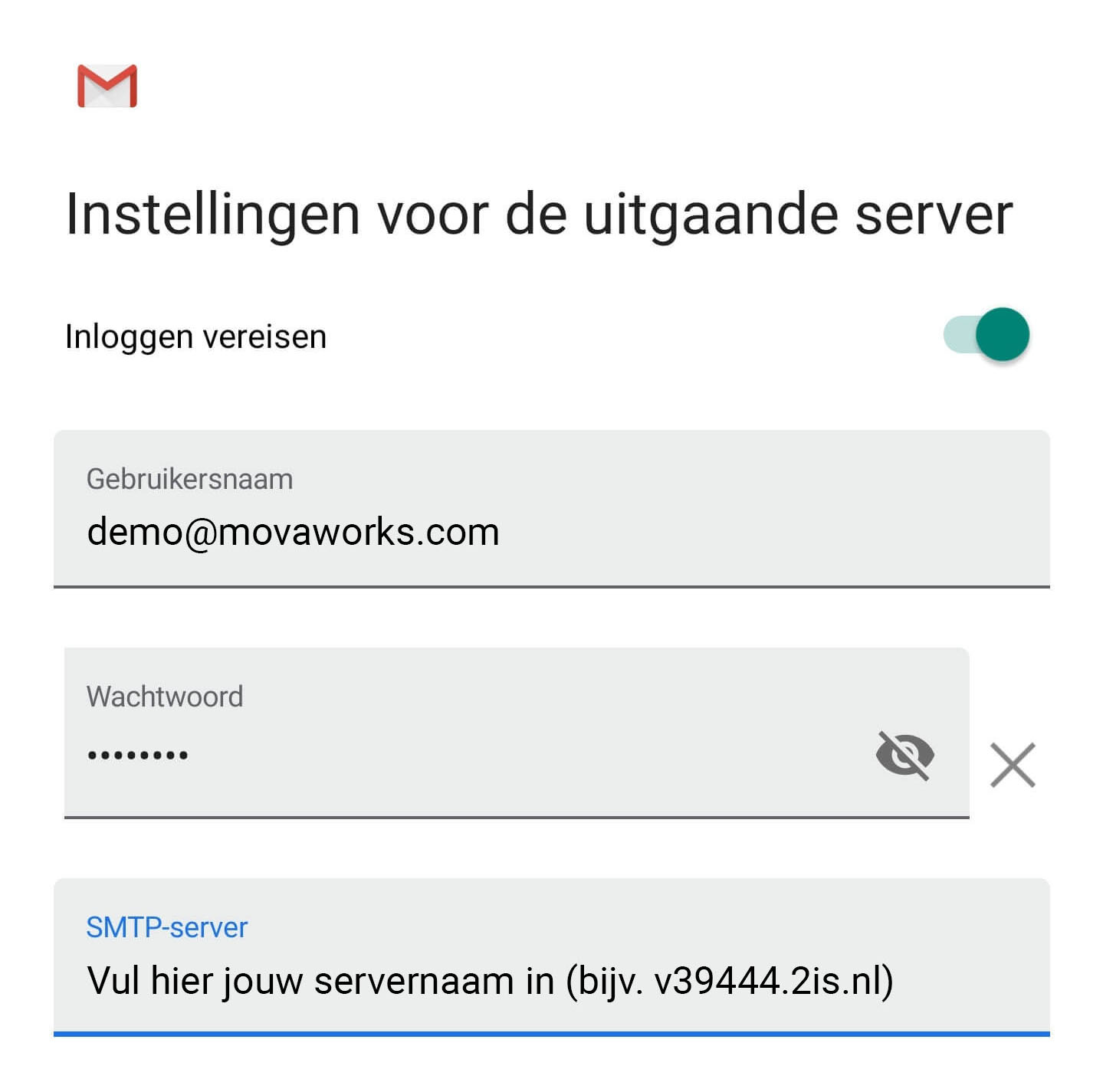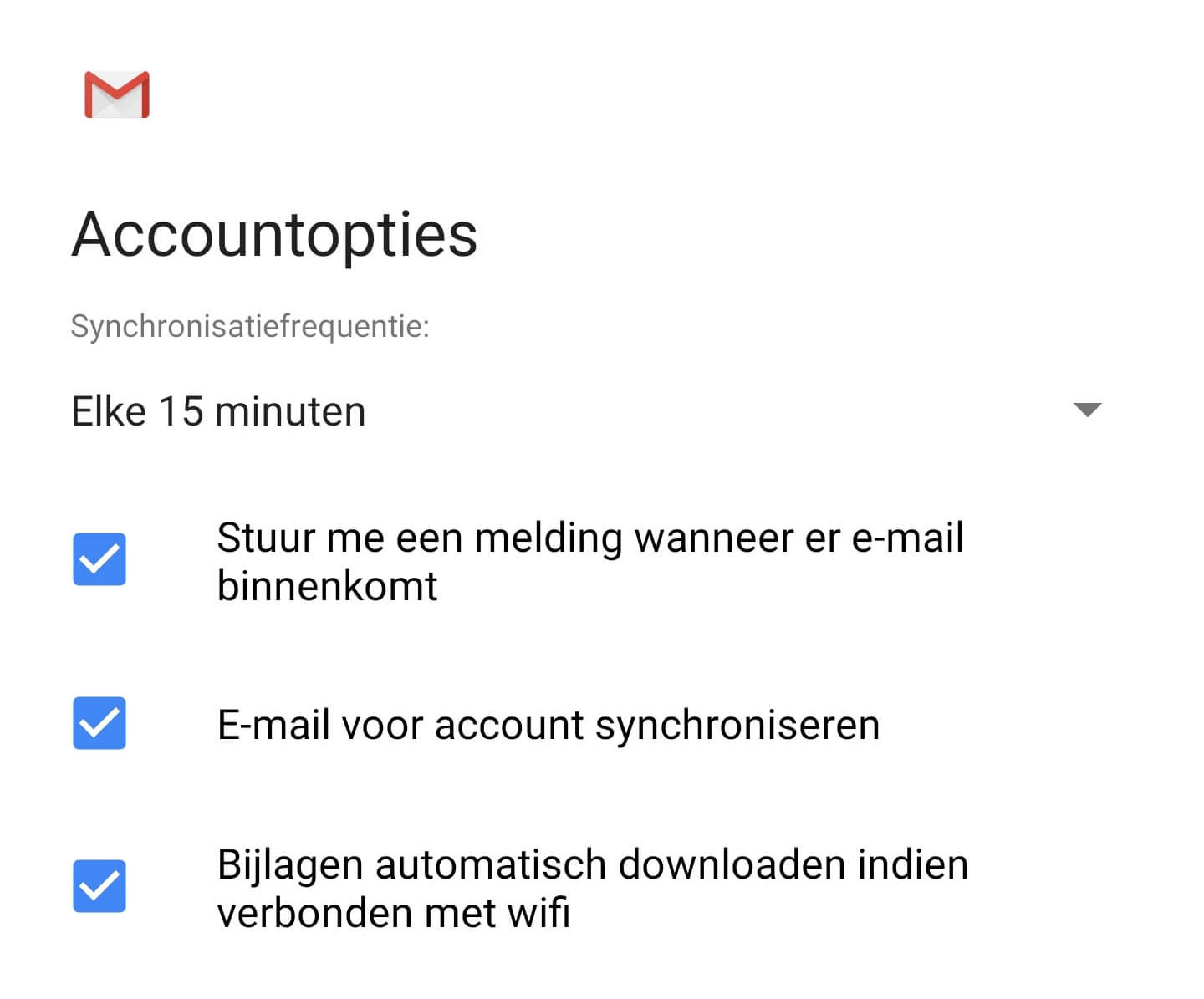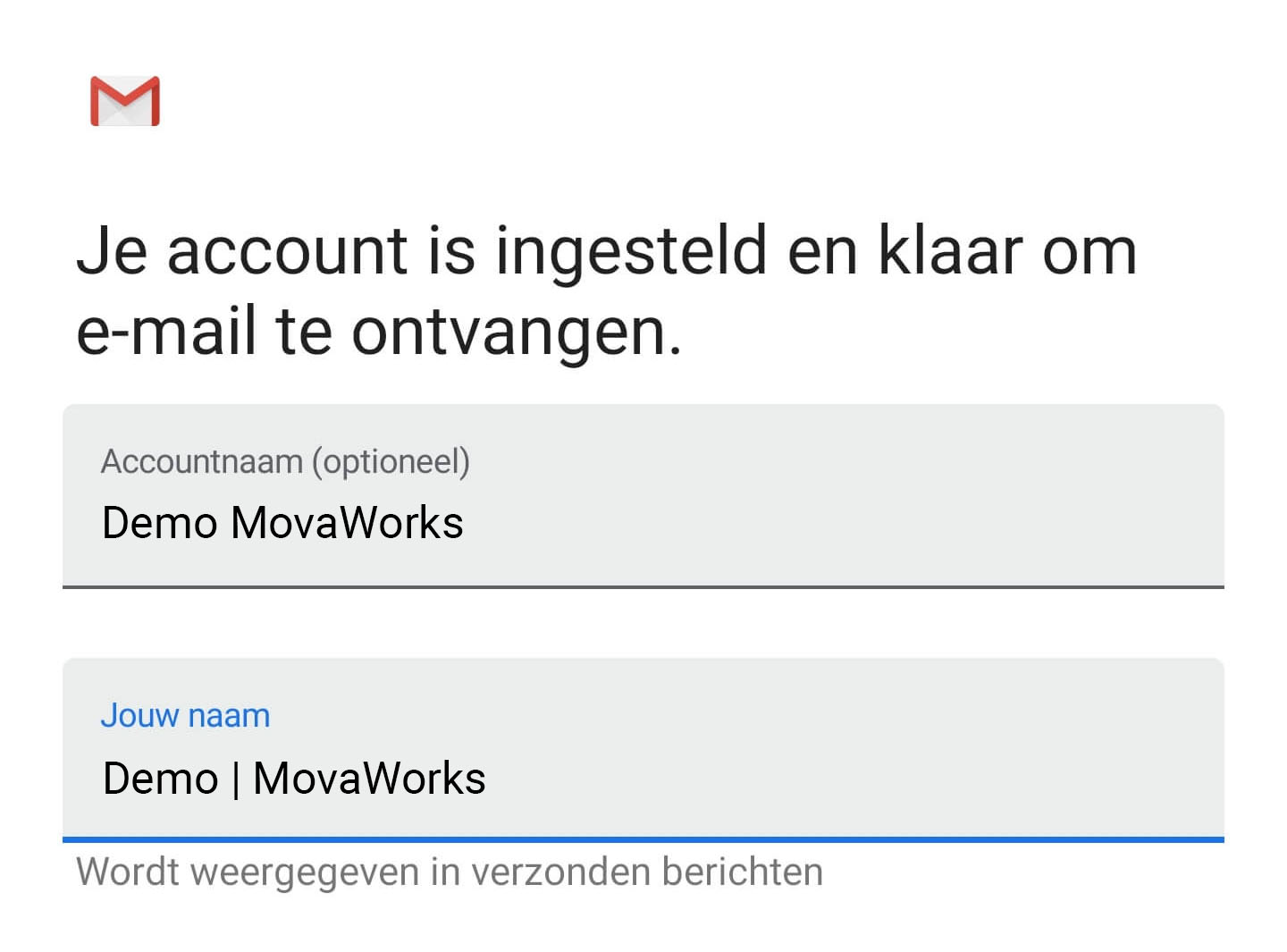Vervolgens moet je de instellingen van de uitgaande mailserver invullen.
- Inloggen vereisen: Ja (aanvinken)
- Gebruikersnaam: Hier vul je het volledige e-mailadres in
- Wachtwoord: Vul hier het wachtwoord in van het e-mailadres.
- Server: Hier vul je de servernaam in van jouw server. Servernaam controleren
Zodra je weer klaar bent met het invullen van deze instellingen, tik je wederom op 'Volgende'.